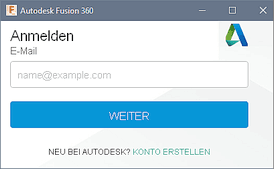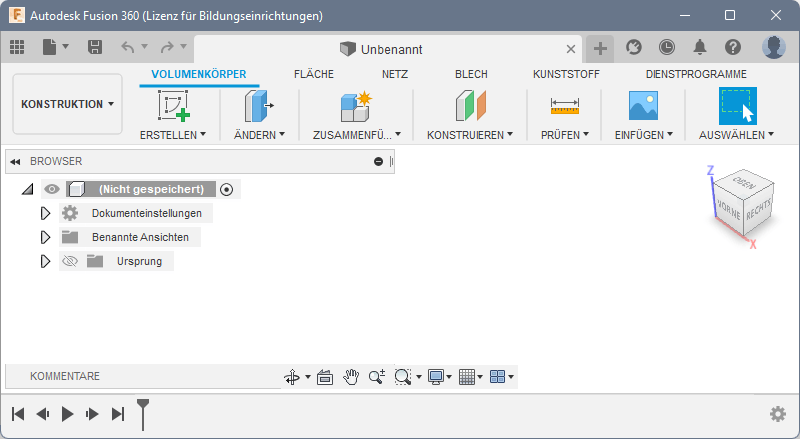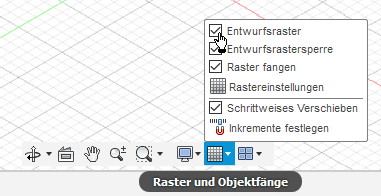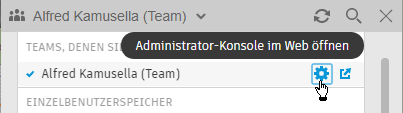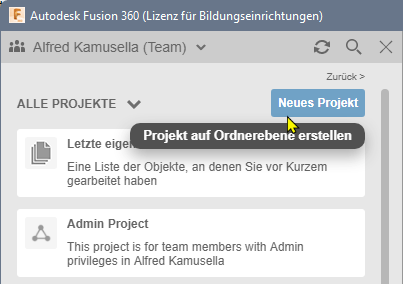Software: CAD - Fusion-Tutorial - BONUS - Konstruktionsumgebung
Erster Programm-Start
Unabhängig von der genutzten Fusion-Version gelangt man zumindest beim ersten Programm-Start nicht direkt in das CAD-System, sondern muss sich mittels seines Autodesk Education-Account anmelden:
Danach erscheint die Benutzeroberfläche des CAD-Programms:
Hinweis: Falls im Ansichtsbereich ein "Entwurfsraster" angezeigt wird, kann man es über die Anzeigeeinstellungen ausblenden. Beim Erstellen von Bildern für diese Übungsanleitung wurde damit die Übersichtlichkeit erhöht:
Team-Organisation
Bevor man mit Fusion 360 an einer Konstruktion arbeiten kann, muss man sich einem Team zuordnen:
![]() "Gruppe Daten einblenden" ermöglicht den Zugriff auf die Team- und Projektverwaltung. Für die Team-Zuordnung werden zwei Möglichkeiten angeboten:
"Gruppe Daten einblenden" ermöglicht den Zugriff auf die Team- und Projektverwaltung. Für die Team-Zuordnung werden zwei Möglichkeiten angeboten:
- Beitritt zu einem vorhandenem Team (falls eine entsprechende Einladung dazu vorliegt).
- Erstellen eines neuen Teams:
- im Rahmen dieser CAD-Übung sollte jeder Teilnehmer ein eigenes Team nach folgendem Bezeichner-Schema erstellen:
- "Vorname Nachname CADxx" mit xx = 00...99 (Teilnehmer-Nummer in der CAD-Übung), z.B. Alfred Kamusella CAD00
- Anmerkungen:
- Jeder Team-Bezeichner muss weltweit einzigartig sein, deshalb hier auch der Zusatz zum persönlichen Namen!
- Wer bereits ein eigenes Team unter einem anderen Bezeichner erstellt hat, kann diesen im Rahmen der Lehrveranstaltungen natürlich weiterhin benutzen! Eine Umbenennung des eigenen Teams ist über die Administrator-Konsole im Internet jedoch möglich:
Projekt-Definition
Innerhalb von Autodesk Fusion 360 findet jegliche Arbeit im Rahmen von Projekten statt:
- Ein Projekt definiert einen gemeinsamen Arbeitsbereich für diejenigen Personen eines Teams, die zusammen an diesem Projekt arbeiten.
- Projekte werden immer innerhalb des aktuellen Teams definiert.
- Wir definieren für diese CAD-Übung ein neues Projekt
- Dieses Projekt nennen wir sinnvollerweise "CAD-Übung".
- Die Wahl von "CAD-Übung" als aktuelles Projekt für die Bearbeitung erfolgt durch Doppelklick auf den Projekt-Bezeichner.
Die Konstruktionsdaten eines Projektes werden in Form von Dateien innerhalb von Ordnerstrukturen verwaltet:
===>>> Dieser Abschnitt wird zur Zeit erarbeitet !!!